Page 1

Page 2
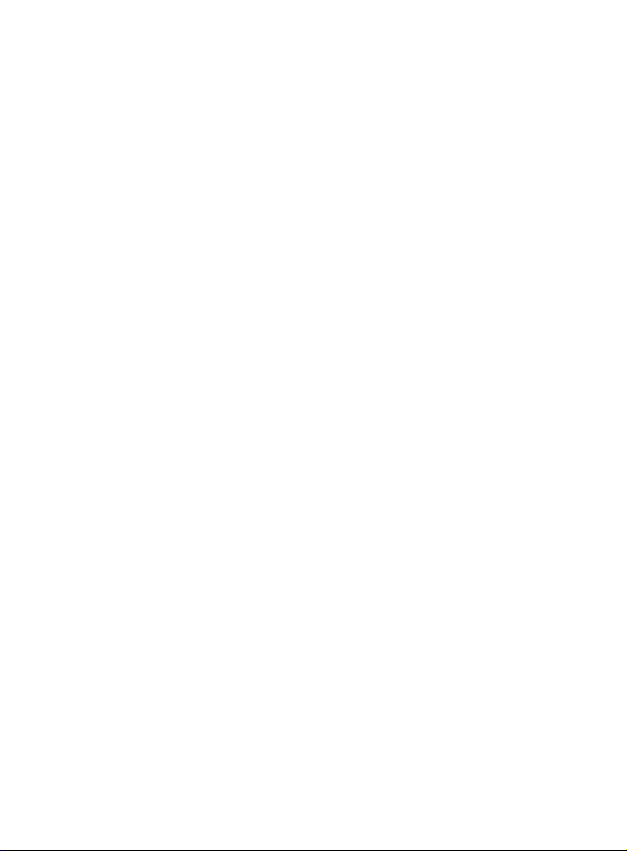
Inhoudsopgave
Over uw nieuwe labelmaker ....................................................................... 45
Productregistratie .........................................................................................................45
Snel aan de slag ......................................................................................... 45
De stroomvoorziening aansluiten ................................................................................. 45
De batterijen plaatsen...............................................................................................45
De optionele stroomadapter aansluiten ....................................................................46
De tapecassette plaatsen ..............................................................................................46
De labelmaker voor het eerst gebruiken ...................................................... 47
Leren werken met de labelmaker ................................................................ 47
Aan/Uit-knop ............................................................................................................... 47
LCD-display ...................................................................................................................48
Format (Opmaak) ..........................................................................................................48
Insert (Invoegen) ..........................................................................................................48
Settings (Instellingen) .................................................................................................48
Hoofdlettermodus ........................................................................................................48
Num Lock ......................................................................................................................49
Backspace ..................................................................................................................... 49
Clear (Wissen) ...............................................................................................................49
Navigatietoetsen ..........................................................................................................49
Cancel (Annuleren) ....................................................................................................... 49
Labels opmaken ......................................................................................... 49
De lettergrootte wijzigen..............................................................................................49
Letterstijlen toevoegen ................................................................................................50
Kader- en onderstrepingsstijlen toevoegen ..................................................................50
Labels met twee regels maken .....................................................................................51
Tek st uitlijnen ...............................................................................................................51
Labels met een vaste lengte maken ..............................................................................52
Tek st spiegelen .............................................................................................................52
Symbolen en speciale tekens gebruiken ...................................................... 52
Symbo len toevoegen ....................................................................................................52
Leestekens toevoegen ..................................................................................................54
De valutatoets gebruiken ..............................................................................................54
42
Page 3

Internationale tekens toevoegen ..................................................................................54
Afdrukopties .............................................................................................. 55
Afdruk voorbeeld van label bekijken .............................................................................55
Meerdere labels afdrukken ...........................................................................................55
Het afdrukcontrast aanpassen ......................................................................................55
Het labelmakergeheugen gebruiken .......................................................... 56
Labels opslaan ..............................................................................................................56
Opgeslagen labels openen ...........................................................................................56
Opgeslagen tekst invoegen ..........................................................................................56
De labelmaker onderhouden ...................................................................... 57
Problemen oplossen ................................................................................... 58
DYMO D1-labelcassettes .............................................................................. 59
Stroomadapter .......................................................................................... 59
Feedback over documentatie ...................................................................... 60
Informatie over het milieu.......................................................................... 61
43
Page 4

17 18
2019 21 22 23
1
16
15
14
13
9101112
Figuur 1: elektronische labelmaker LabelManager 210D
1 Knop voor afsnijden tape 9 Teke n met accent 17 Netvoedingsaansluiting
2 Afdrukken 10 Leestekens 18 Clear (Wissen)
3 Opslaan 11 Spatiebalk 19 Openen
4 OK 12 Insert (Invoegen) 20 Navigatietoets en
5 Num Lock 13 HOOFDLETTERS 21 LCD-disp lay
6 Backspace 14 Format (Opmaak ) 22 Cancel (Annuleren)
7 Valut a 15 Settings (Instellingen) 23 Afdrukvoorbee ld
8 Return 16 Aan/Uit-knop
44
2
3
4
5
6
7
8
Page 5

Over uw nieuwe labelmaker
Met de elektronische labelmaker DYMO LabelManager 210D kunt u een scala aan
zelfklevende labels van hoge kwaliteit creëren. U hebt de keuze uit tal van lettergrootten
en -stijlen om uw labels af te drukken. De labelmaker maakt gebruik van DYMO D1tapecassettes met een breedte van 6 mm, 9 mm of 12 mm. Deze tapecassettes zijn
verkrijgbaar in uiteenlopende kleuren.
Surf naar www.dymo.com als u wilt weten waar tapecassettes en accessoires voor uw
labelmaker verkrijgbaar zijn.
Productregistratie
Surf naar www.dymo.com/registration om uw labelmaker online te registreren.
Snel aan de slag
Volg de instructies in dit gedeelte om uw eerste label af te drukken.
De stroomvoorziening aansluiten
De labelmaker wordt voorzien van stroom door standaardbatterijen of een ACstroomadapter. Wann eer u de labelmaker langer dan twee minuten niet hebt gebruikt,
wordt deze automatisch uitgeschakeld om stroom te
besparen.
De batterijen plaatsen
De labelmaker maakt gebruik van zes hoogwaardige
AA alkaline batterijen.
U plaatst de batterijen als volgt:
Schuif het klepje van het batterijvak van de
1.
labelmaker open. Zie figuur 2.
Plaats de batterijen volgens de aangegeven
2.
polariteit (+ en –).
Plaats het klepje terug.
3.
x Verw ijder de batterijen indien de labelmaker gedurende een lange periode niet wordt
gebruikt.
Figuur 2
45
Page 6
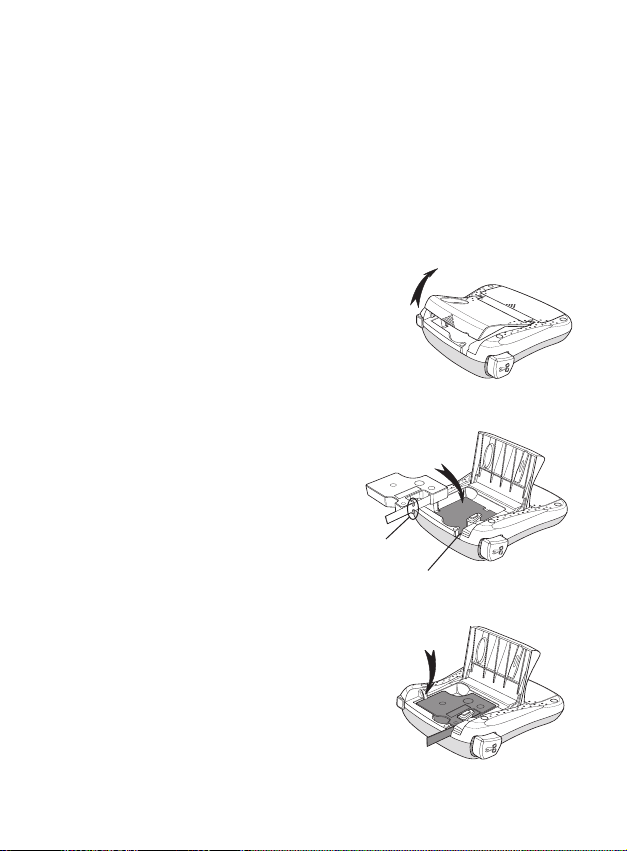
De optionele stroomadapter aansluiten
U kunt ook een optionele 9 volt, 1,5 A stroomadapter gebruiken voor de stroomvoorziening
van de labelmaker. Als u de wisselstroomadapter op de labelmaker aansluit, fungeren de
batterijen niet langer als stroombron.
U sluit de adapter als volgt aan:
Sluit de adapter aan op de voedingsconnector aan de linkerbovenkant van de labelmaker.
1.
Sluit het andere uiteinde van de stroomadapter aan op het stopcontact.
2.
x Zorg dat de labelmaker uitstaat, voordat u de stroomadapter uit het stopcontact
haalt. Anders gaan de meest recente geheugeninstellingen
verloren.
De tapecassette plaatsen
Bij de labelmaker wordt één tapecassette geleverd.
U kunt extra labelcassettes verkrijgen bij uw lokale
kantoorartikelenzaak.
U plaatst de tapecassette als volgt:
Open het tapecompartiment door het deksel van
1.
de tapecassette op te tillen. Zie figuur 3.
x Voordat u de labelmaker voor de eerste
keer gebruikt, moet u het kartonnen
beschermingsstuk uit de tape-uitvoersleuf
verwijderen.
Zie figuur 4.
Plaats de cassette met de label omhoog en
2.
met de tape tussen de tapegeleiders.
Druk de cassette aan, totdat deze op haar plaats
3.
klikt.
Zie figuur 5.
Sluit het deksel van de tapecassette.
4.
Geleiders
Verw ijder
het kartonnen
beschermingsstuk
Figuur 3
Figuur 4
Klik!
Klik!
Figuur 5
46
Page 7
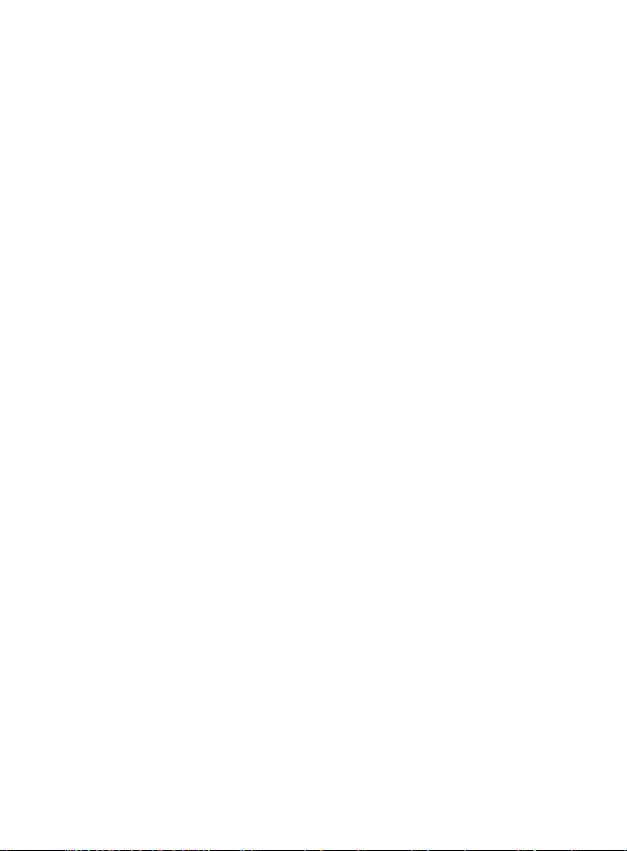
De labelmaker voor het eerst gebruiken
Als u de labelmaker voor de eerste keer aanzet, wordt u gevraagd om de taal en de
maateenheden te kiezen. Deze selecties blijven van kracht totdat u deze wijzigt of totdat u
de labelmaker opnieuw instelt. U wijzigt deze selecties met de toets Settings (Instellingen).
U stelt de labelmaker als volgt in:
Druk op { om de labelmaker aan te zetten.
1.
Selecteer de taal en druk vervolgens op }.
2.
De taal is standaard ingesteld op Engels. Het is af hankelijk van de taalkeuze welke
tekenset beschikbaar is.
Kies inches of millimeters en druk op }.
3.
Selecteer de breedte van de huidige tapecassette die in de labelmaker is geplaatst.
4.
U bent nu klaar om uw eerste label af te drukken.
U drukt een label als volgt af:
Voer een tekst in om een eenvoudige label te maken.
1.
Druk op G.
2.
Selecteer het aantal kopieën.
3.
Druk op } om af te drukken.
4.
Druk op de snijknop en de label wordt gesneden.
5.
Gefeliciteerd! U hebt uw eerste label afgedrukt. Lees verder als u meer informatie wilt
over het maken van labels.
Leren werken met de labelmaker
Raak vertrouwd met de plaats van de toepassings- en functietoetsen op de labelmaker.
Zie figuur 1. In de volgende gedeelten worden de verschillende kenmerken in detail
beschreven.
Aan/Uit-knop
Met de knop { schakelt u de stroom in en uit. Wanneer u de labelmaker langer dan
twee minuten niet hebt gebruikt, wordt de stroom automatisch uitgeschakeld. De label
die u het laatst hebt gemaakt, wordt onthouden en getoond wanneer de stroom opnieuw
ingeschakeld wordt. Ook de eerder gekozen stijlinstellingen worden hersteld.
47
Page 8
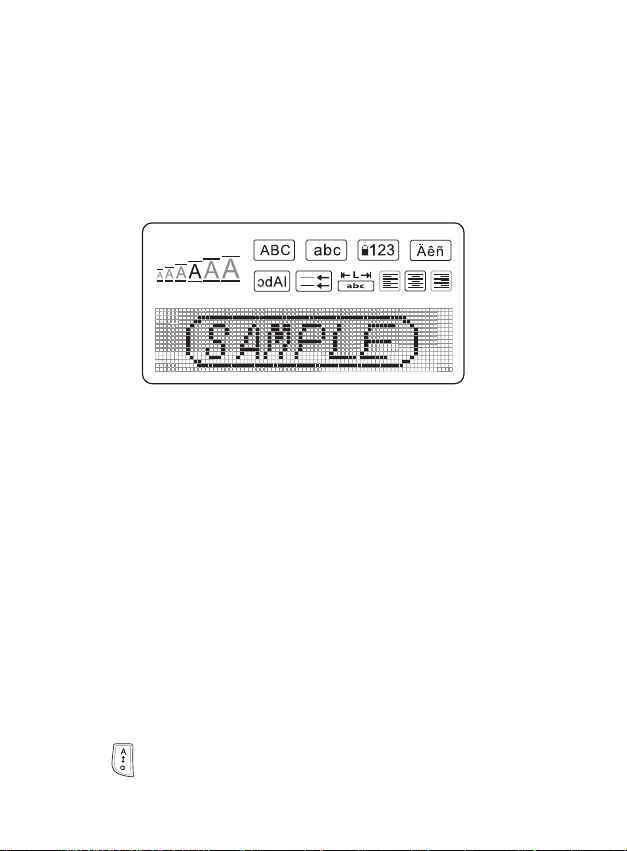
LCD-display
U kunt maximaal 99 tekens en spaties invoeren. Op het display is ruimte voor ongeveer
dertien tekens. Het aantal tekens dat werkelijk getoond wordt, is afhankelijk van de
spatiëring.
Dankzij het exclusieve grafische display van DYMO wordt elke opmaak die u toevoegt
onmiddellijk zichtbaar. De cursieve letters en het afgeronde kader die aan de volgende
tekst zijn toegevoegd, zijn bijvoorbeeld duidelijk zichtbaar.
Aan de kenmerkindicatoren bovenaan het display kunt u zien welk kenmerken geselecteerd
zijn.
Format (Opmaak)
Met toets 2 geeft u de submenu's Lettergrootte, Opmaak wissen, Spiegel, Labellengte,
Uitlijnen, Onderstrepen, Kaders en Stijl weer. Deze opmaakkenmerken worden verderop in
deze handleiding beschreven.
Insert (Invoegen)
Met de toets 8 kunt u symbolen of opgeslagen tekst op een label invoegen. Deze functies
worden verderop in deze handleiding beschreven.
Settings (Instellingen)
Met de toets I kunt u de menukeuzen voor de taal, eenheden, labelbreedte en het
contrast weergeven. Deze functies worden verderop in deze handleiding beschreven.
Hoofdlettermodus
Met de toets zet u de hoofdletterfunctie aan en uit. Wan neer de hoofdlettermodus is
ingeschakeld, wordt de hoofdletterindicator op het display weergegeven en zijn alle letters
48
Page 9
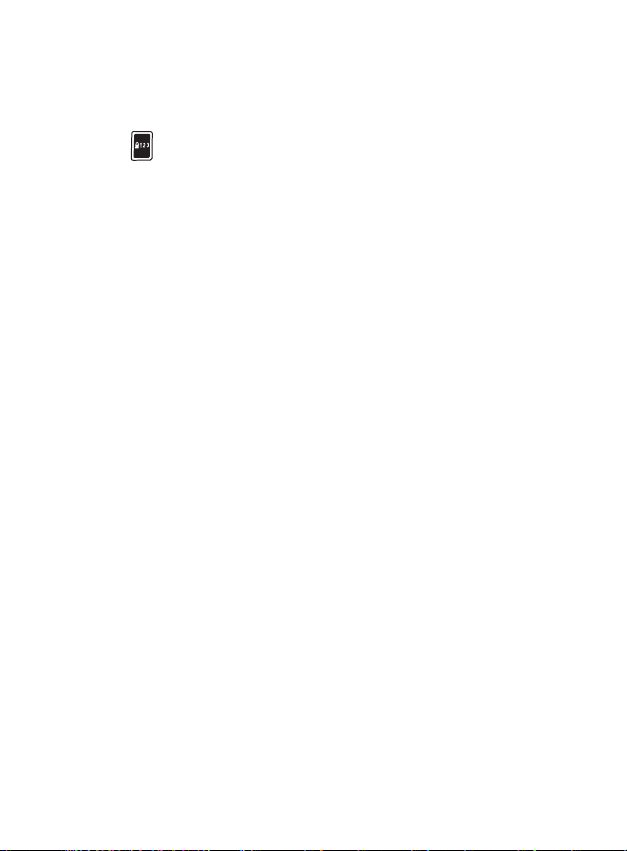
die u invoert hoofdletters. De standaardinstelling is hoofdlettermodus aan. Wann eer de
hoofdlettermodus uitstaat, zijn alle letters die u invoert kleine letters.
Num Lock
Met de toets kunt u toegang verkrijgen tot de cijfers op de bovenste rij lettertoetsen.
Als de Num Lock-modus is ingeschakeld, wordt de Num Lock-indicator op het display
weergegeven en verschijnen de cijfers 0 tot en met 9 als u de overeenkomstige
lettertoetsen indrukt. Num Lock is standaard uitgeschakeld.
Backspace
Met de toets 0 verwijdert u het teken links van de cursor.
Clear (Wissen)
Met toets 6 kunt u kiezen of u alle labeltekst of alleen de tekstopmaak wilt wissen, of
beide.
Navigatietoetsen
Met de pijltoetsen Links en Rechts kunt u uw label bekijken en bewerken. U kunt ook met
de pijltoetsen Omhoog en Omlaag door de menuopties navigeren en vervolgens op }
drukken om een keuze te maken.
Cancel (Annuleren)
Met toets 7 kunt u een menu verlaten zonder een selectie te maken en kunt u handelingen
annuleren
.
Labels opmaken
U kunt kiezen uit een aantal opmaakopties om het uiterlijk van labels te verbeteren.
De lettergrootte wijzigen
Voor uw labels zijn zes lettergrootten beschikbaar: Extra klein, Klein, Middelgroot, Groot,
Extra groot en Gigantisch. De door u geselecteerde lettergrootte wordt toegepast op
alle tekens op een label.
U stelt de lettergrootte als volgt in:
Druk op 2.
1.
49
Page 10
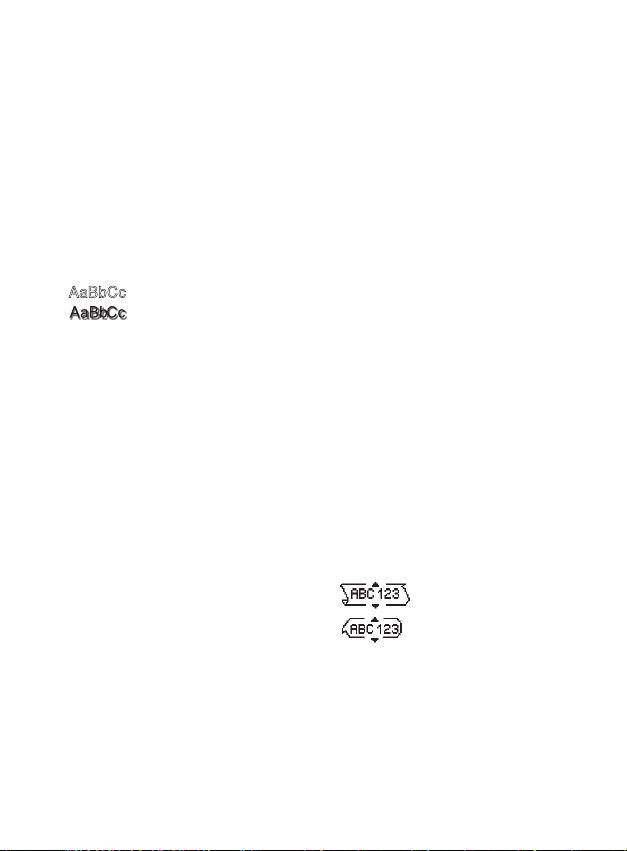
Selecteer Lettergrootte en druk op }.
2.
Selecteer de gewenste lettergrootte en druk op }.
3.
De lettergrootte-indicator op het display wordt aangepast aan de door u gekozen
lettergrootte.
Letterstijlen toevoegen
U kunt zes verschillende letterstijlen kiezen:
AaBbCc
AaBbCc
AaBbCc
a
Normaal
Vet
Cursief
Uitlijnen
Schaduw
Vert icaa l
De door u geselecteerde stijl wordt toegepast op alle tekens. Stijlen kunnen worden
gebruikt voor alfanumerieke tekens en voor bepaalde symbolen.
U stelt de letterstijl als volgt in:
Druk op 2.
1.
Selecteer Stijl en druk op }.
2.
Selecteer een letterstijl en druk op }.
3.
Kader- en onderstrepingsstijlen toevoegen
U kunt een tekst markeren door een kader- of onderstrepingsstijl te kiezen.
›
¢
Onderstrepen Perkamen t
Rechthoekig Bijschrift
Rond
Hoekig
Puntig
‰
¿
Bloemen
Krokodil
U kunt de tekst op een label onderstrepen of van een kader voorzien, maar niet beide
tegelijkertijd.
50
Page 11
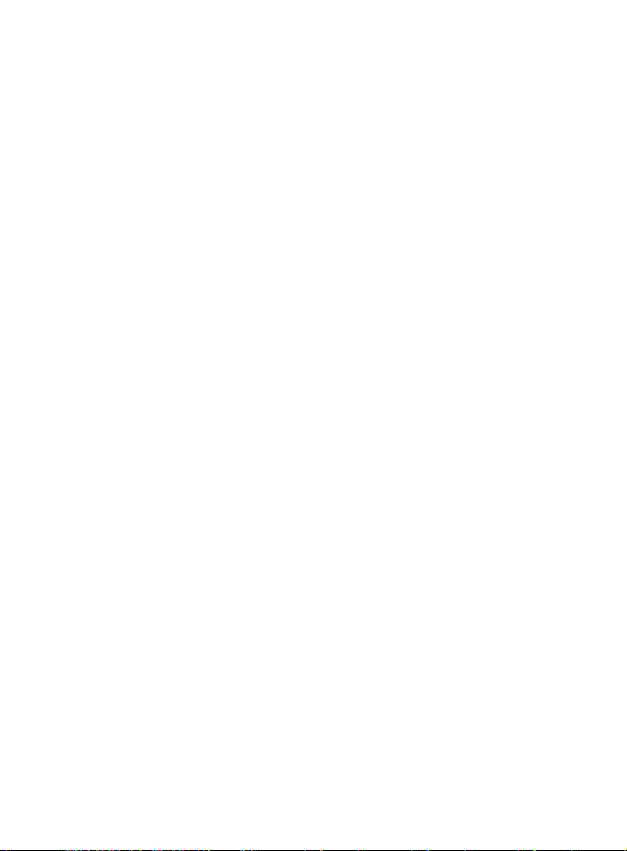
U voegt als volgt een kaderstijl toe:
Druk op 2.
1.
Selecteer Kaders en druk op }.
2.
Selecteer een kaderstijl en druk op }.
3.
Wanne er u kaders gebruikt op labels met twee tekstregels, worden beide regels in
hetzelfde kader geplaatst.
U voegt als volgt onderstreping toe:
Druk op 2.
1.
Selecteer Onderstrepen en druk op }.
2.
Druk nogmaals op } wanneer de onderstreepte tekst op het display wordt weergegeven.
3.
Op labels met twee regels worden beide regels onderstreept.
Labels met twee regels maken
U kunt maximaal twee regels op een label afdrukken.
U maakt een label met twee regels als volgt:
Typ de tekst voor de eerste regel en druk op D.
1.
Aan het einde van de eerste regel wordt een regeleindesymbool ë ingevoegd. Dit
wordt echter niet op de label afgedrukt.
Typ de tekst voor de tweede regel.
2.
Druk op G om af te drukken.
3.
Tekst uitlijnen
U kunt de tekst die u wilt afdrukken centreren of links of rechts op de label uitlijnen. De
standaardinstelling voor Uitlijnen is Centreren.
U wijzigt de uitlijning als volgt:
Druk op 2.
1.
Selecteer Uitlijnen en druk op }.
2.
Selecteer rechts of links uitlijnen of centreren en druk op }.
3.
51
Page 12

Labels met een vaste lengte maken
Normaal gesproken wordt de lengte van de label bepaald door de lengte van de ingevoerde
tekst. U kunt de lengte van de label echter ook instellen voor een specifieke toepassing. Als
u een vaste labellengte kiest, wordt de grootte van de labeltekst automatisch aan de label
aangepast. Als de tekst niet aan de vaste labellengte kan worden aangepast, verschijnt een
bericht waarin de minimumlabellengte voor de tekst wordt aangegeven. Een label met een
vaste lengte mag maximaal 400 mm lang zijn.
U maakt een label met een vaste lengte als volgt:
Druk op 2.
1.
Selecteer Labellengte en druk op }.
2.
Selecteer Vast en druk op }.
3.
Selecteer de lengte voor de label en druk vervolgens op }.
4.
Tekst spiegelen
Met de spiegelopmaak kunt u tekst gespiegeld afdrukken. Daarbij wordt de tekst van rechts
naar links weergegeven.
U schakelt de spiegelfunctie als volgt in:
Druk op 2.
1.
Selecteer Spiegel en druk op }.
2.
Selecteer Aan en druk op }.
3.
Symbolen en speciale tekens gebruiken
U kunt aan labels symbolen, leestekens en andere speciale tekens toevoegen.
Symbolen toevoegen
De labelmaker ondersteunt de uitgebreide symbolenreeks die hierna wordt weergegeven.
52
Page 13
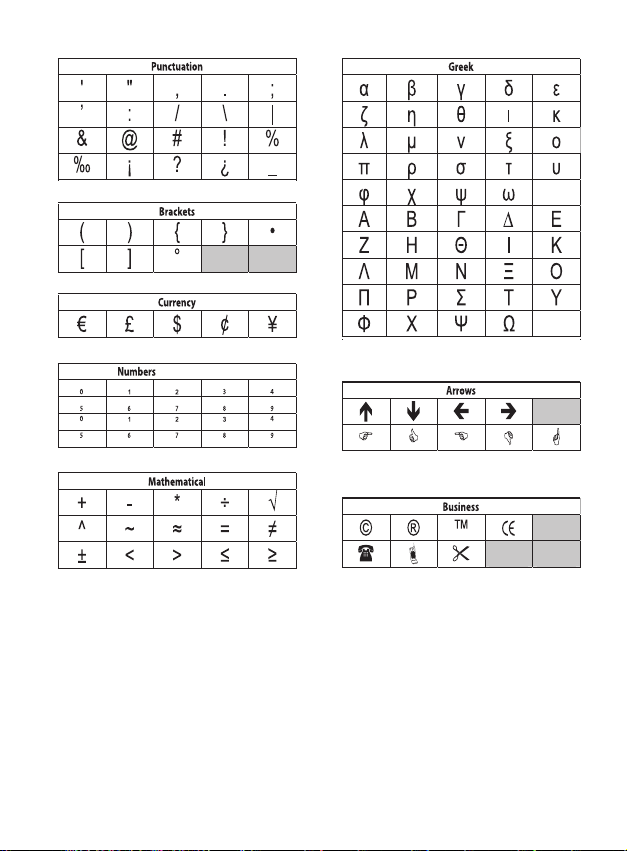
U voegt een symbool als volgt in
(Subscripts/Superscripts)
Druk op 8, selecteer Symbo len en druk op }.
1.
Selecteer de symboolcategorie en druk op }.
2.
Ga met de pijltoetsen Links en Rechts naar het gewenste symbool.
3.
:
Met de pijltoetsen Links en Rechts bladert u horizontaal door een rij symbolen. Met de
pijltoetsen Omhoog en Omlaag bladert u verticaal door de rijen symbolen.
Wanne er u het gewenste symbool hebt gevonden, drukt u op } om het symbool aan
4.
de label toe te voegen.
53
Page 14

Leestekens toevoegen
Met de sneltoets voor leestekens kunt u snel leestekens toevoegen.
U voegt leestekens als volgt in:
Druk op .
1.
Selecteer het gewenste leesteken en druk vervolgens op }.
2.
De valutatoets gebruiken
Met de sneltoets voor valuta's kunt u snel valutasymbolen toevoegen.
Druk op .
1.
Selecteer het gewenste valutasymbool en druk ver volgens op }.
2.
Internationale tekens toevoegen
De labelmaker ondersteunt de uitgebreide Latijnse tekenreeks door gebruik te maken van
de RACE-technologie.
Nadat u op de toets hebt gedrukt, kunt u door een bepaalde letter meerdere malen in
te drukken door de beschikbare variaties van die letter bladeren.
Als u bijvoorbeeld Frans als taal hebt gekozen en u de letter a ingedrukt houdt, ziet u:
a à â æ en de overige beschikbare varianten. De tekenvarianten en de volgorde waarin die
varianten verschijnen, zijn afhankelijk van de taal die u hebt gekozen.
U voegt tekens met accenten als volgt toe:
Druk op . De indicator voor tekens met accenten wordt op het display weergegeven.
1.
Druk op een alfabetisch teken. De varianten met accenten worden weergegeven.
2.
Wanne er het gewenste teken met accent wordt weergegeven, wacht u enkele seconden
3.
totdat de cursor zich achter het teken bevindt, voordat u doorgaat met het invoeren van
tekst.
54
Page 15

Afdrukopties
U kunt een label voor het afdrukken bekijken, meerdere labels afdrukken en het
afdrukcontrast aanpassen.
Afdrukvoorbeeld van label bekijken
U kunt de tekst of opmaak van uw label bekijken voordat u de label afdrukt. Een label met
twee regels wordt getoond als een label met één regel, waarbij de twee regels door een
regeleindeteken worden gescheiden.
U geeft het afdrukvoorbeeld als volgt weer:
Druk op 5.
•
De labellengte wordt weergegeven en u kunt door de tekst van de label bladeren.
Meerdere labels afdrukken
Elke keer dat u een label afdrukt, wordt u om het aantal kopieën gevraagd. U kunt per keer
maximaal tien kopieën afdrukken.
U drukt meerdere labels als volgt af:
Druk op G.
1.
Selecteer het aantal kopieën dat u wilt afdrukken.
2.
Druk op }.
3.
Wanne er het afdrukken voltooid is, wordt het aantal kopieën opnieuw ingesteld op de
standaardwaarde 1.
Het afdrukcontrast aanpassen
U kunt het afdrukcontrast aanpassen om de afdrukkwaliteit van uw label nauwkeurig in te
stellen.
U stelt het contrast als volgt in:
Druk op I.
1.
Selecteer Contrast en druk op }.
2.
Selecteer met de pijltoetsen een contrastinstelling tussen 1 (we inig contrast) en 5 (vee l
3.
contrast) en druk op }.
55
Page 16

Het labelmakergeheugen gebruiken
De labelmaker beschikt over een krachtige geheugenfunctie waarmee u de tekst van
maar liefst negen veelgebruik te labels kunt opslaan. U kunt opgeslagen labels ophalen en
opgeslagen tekst in labels invoegen.
Labels opslaan
U kunt maar liefst negen veelgebruikte labels opslaan. Als u een label opslaat, worden
zowel de tekst als de opmaak opgeslagen.
U slaat de huidige label als volgt op:
Druk op 3.
1.
De eerste beschikbare geheugenlocatie wordt weergegeven. Gebruik de pijltoetsen om
door de geheugenlocaties te bladeren. U kunt nieuwe tekst op elke geheugenlocatie
opslaan.
Selecteer een geheugenlocatie en druk op }.
2.
Uw labeltekst wordt bewaard en u keert terug naar de label.
Opgeslagen labels openen
U kunt in het geheugen opgeslagen labels gemakkelijk op een later tijdstip openen en
gebruiken.
Opgeslagen labels openen
Druk op 4.
1.
U wordt gevraagd om te bevestigen dat u de huidige label wilt overschrijven.
Druk op }.
2.
De eerste geheugenlocatie wordt weergegeven.
Gebruik de pijltoetsen om de label te selecteren die u wilt openen en druk op }.
3.
Als u een geheugenlocatie wilt wissen, selecteert u deze en drukt u vervolgens op Wissen.
Opgeslagen tekst invoegen
U kunt de tekst van een opgeslagen label in de huidige label invoegen. Daarbij wordt alleen
de opgeslagen tekst ingevoegd en niet de opmaak.
56
Page 17

U voegt opgeslagen tekst als volgt in:
Plaats de cursor op de plaats in de huidige label waar u de tekst wilt invoegen.
1.
Druk op 8.
2.
De eerste geheugenlocatie wordt weergegeven.
Gebruik de pijltoetsen om de tekst te selecteren die u wilt invoegen.
3.
Druk op }. De tekst wordt ingevoegd in de huidige label.
4.
De labelmaker onderhouden
Uw labelmaker is ontworpen voor een lang en
probleemloos gebruik en vereist weinig onderhoud.
Reinig uw labelmaker zo nu en dan, zodat deze goed
blijft functioneren. Reinig het afsnijmesje telkens
wanneer u de tapecassette vervangt.
U reinigt het afsnijmesje als volgt:
Ver wijd er de tapecassette.
1.
Druk de snijknop in en houd deze ingedrukt om het
2.
afsnijmesje bloot te leggen. Zie figuur 6.
Reinig beide zijden van het mesje met een prop watten en
3.
alcohol.
U reinigt de afdrukkop als volgt:
Ver wijd er de tapecassette.
1.
Ver wijd er het schoonmaakgereedschap dat zich in het deksel van het labelcompartiment
2.
bevindt.
Wrijf voorzichtig met de gestoffeerde kant van het schoonmaakgereedschap over de
3.
printkop. Zie figuur 6.
Printkop
Figuur 6
Snijknop
57
Page 18

Problemen oplossen
Bekijk de volgende mogelijke oplossingen als u geconfronteerd wordt met een probleem
bij het gebruiken van uw labelmaker.
Probleem/Foutmelding Oplossing
Display werkt niet Zorg ervoor dat de labelmaker is ingeschakeld.
Slechte afdrukkwaliteit Verv ang lege batterijen of sluit de stroomadapter aa n.
Afsnijme sje werkt slecht Reinig het afsnijme sje.
Afdruk ken . . . Geen handeling nodig. Bericht verdwijnt wanneer het
Te veel tekens
Het maximum aantal tekens is overschreden.
Te veel regel s
Het maximum aantal regels is overschreden.
Batterijen zijn bijna leeg.
Tape geblo kkeerd
De motor is gestopt omdat de label is
vastgelopen.
•
Verv ang lege batterijen.
•
•
Verg root het contrast.
•
Zie Het afdru kcontrast aan passen.
Controleer of de tapecassette correct geplaatst is.
•
Reinig de afdrukko p.
•
Plaats de tapecassette terug.
•
Zie De label maker onderho uden.
afdrukken voltooid is.
Wis de tekst volledig of gedeeltelijk.
Verw ijder een regel, zodat de tape weer breed genoeg
•
is voor de tekst.
Plaats een bredere tapecass ette.
•
Verv ang de batterijen of sluit de wisselstroomadapter
aan.
Verw ijder de geblokkeerde label en plaats de
•
tapecassette terug.
Reinig het afsnijme sje.
•
Als u nog steeds hulp nodig heeft, neem dan contact op met de DYMO-k lantens ervice.
Raadpleeg de Contac ting Customer Support-pagina op de binnenzijde van de
achterflap om het contactnummer voor uw land op te zoeken.
58
Page 19

DYMO D1-labelcassettes
Breedte:
Lengte:
Zwart/ transparant
Blauw/transparant ___ ___
Rood/transparant ___ ___
Zwart/ wit
Blauw/wit ___
Rood/wit ___
Zwart/ blauw ___
Zwart/r ood ___
Zwart/ge el
Zwart/gro en ___
Wit/transparant ___ ___
Wit/zwart ___ ___
Breedte:
Lengte:
Flexibele labels voor
gebogen oppervlakken
Breedte:
Lengte:
Duurzaam polyester
6 mm
7 m
S0720770
43610
S0720780
43613
S0720790
43618
6 mm
3,5 m
___ ___
6 mm
5,5 m
___ ___
Stroomadapter
Adapter UK S0721430 /
Europese adapter S0721440 /
9 mm
7 m
S0720670
40910
S0720680
40913
S0720690
40914
S0720700
40915
S0720710
40916
S0720720
40917
S0720730
40918
S0720740
40919
9 mm
3,5 m
9 mm
5,5 m
40075
40076
12 mm
7 m
S0720500
45010
S0720510
45011
S0720520
45012
S0720530
45013
S0720540
45014
S0720550
45015
S0720560
45016
S0720570
45017
S0720580
45018
S0720590
45019
S0720600
45020
S0720610
45021
12 mm
3,5 m
S0718040
16957
12 mm
5,5 m
S0718060
16959
59
Page 20

Feedback over documentatie
We werken er voortdurend aan om hoogwaardige productdocumentatie op te stellen. We
stellen uw feedback op prijs.
Stuur ons uw opmerkingen of suggesties over onze handleidingen. Gelieve aan uw
feedback de volgende informatie toe te voegen:
Productnaam, versienummer en paginanummer
•
Korte beschrijving van de inhoud (instruc ties die onnauwkeurig of onduidelijk zijn,
•
onderdelen waarvoor meer details nodig zijn, enzovoort).
Ook suggesties over extra onderwerpen die u in de documentatie behandeld zou willen
zien, zijn welkom.
Stuur uw e-mailberichten naar: documentation@dymo.com
Gelieve er rekening mee te houden dat dit e-mailadres uitsluitend bestemd is voor
feedback over documentatie. Met een technische vraag kunt u zich tot de Klantenservice
richten.
60
Page 21

Informatie over het milieu
Voor de productie van de apparatuur die u hebt gekocht, zijn natuurlijke hulpbronnen
aangesproken en gebruikt. De apparatuur kan stoffen bevatten die een gevaar opleveren
voor de gezondheid en het milieu.
U kunt de verspreiding van deze stoffen in ons milieu beperken en onze natuurlijke
hulpbronnen ontlasten door gebruik te maken van terugnamesystemen. Dankzij dergelijke
systemen zal het grootste deel van de materialen van uw afgedankte apparatuur op een
verantwoorde wijze worden hergebruikt of gerecycled.
Het symbool van de afvalbak met een kruis erdoor geeft aan dat u van deze systemen
gebruik moet maken.
Voor meer informatie over de inzameling, het hergebruik en de recycling van dit product
kunt u contact opnemen met uw plaatselijk of regionaal afvalverwerkingsbedrijf.
U kunt ook contact met ons opnemen voor meer informatie over de milieueffecten van
onze producten.
Dit product heeft een CE-markering die in overeenstemming is met de EMC-richtlijn en de laagspanningsrichtlijn, en is ontworpen
conform de volgende internationale normen:
'US FCC Klasse B'-compatibiliteit
Veiligheid - UL, CUL, TUV, CE, T-Mark, SAA, BABT, C-Tick
EMC - EMI compatibiliteit
EN 55022; EN 61000 (+ addenda)
RoHS 2002/95/EC
61
Page 22

Page 23

Inhalt
Informationen zu Ihrem neuen Etikettendrucker ........................................ 65
Produktregistrierung ....................................................................................................65
Erste Schritte ............................................................................................. 65
Anschluss der Stromversorgung ...................................................................................66
Einsetzen der Batterien .............................................................................................66
Anschluss des optionalen Netzteils ...........................................................................66
Einsetzen der Bandkassette ..........................................................................................66
Erste Inbetriebnahme des Etikettendruckers .............................................. 67
Kennenlernen des Etikettendruckers .......................................................... 67
Ein- und Ausschalten ....................................................................................................67
LCD-Display ...................................................................................................................68
Format ..........................................................................................................................68
Einfügen .......................................................................................................................68
Einstellungen ...............................................................................................................68
CAPS-Modus .................................................................................................................69
Num-Lock .....................................................................................................................69
Rücktaste ......................................................................................................................69
Löschen ......................................................................................................................... 69
Navigationstasten .........................................................................................................69
Abbrechen ....................................................................................................................69
Formatieren des Etiketts ............................................................................ 70
Änderung der Schriftgröße ........................................................................................... 70
Hinzufügen von Schriftstilen ........................................................................................70
Hinzufügen von Rahmen- und Unterstreichungsstilen .................................................71
Erstellen von Etiket ten mit zwei Zeilen .........................................................................71
Ausrichtung des Te xte s .................................................................................................72
Etiketten mit fester Länge erstellen..............................................................................72
Ver wende n von gespiegeltem Tex t ...............................................................................72
Verwendung von Symbolen und Sonderzeichen ........................................... 73
Einfügen von Sym bolen ................................................................................................73
Hinzufügen von Satzzeichen .........................................................................................74
Ver wendu ng der Währungstaste ..................................................................................74
62
Page 24

Einfügen internationaler Zeichen ................................................................................. 74
Druckoptionen ........................................................................................... 75
Vorschau des Etiketts ....................................................................................................75
Drucken von mehreren Exemplaren .............................................................................. 75
Einstellung des Druckkontrastes ................................................................................... 75
Verwendung des Etikettendrucker-Speichers .............................................. 76
Speichern des Etiketts ................................................................................................... 76
Öffnen gespeicherter Etiketten ....................................................................................76
Einfügen von gespeichertem Tex t .................................................................................77
Wartung des Etikettendruckers .................................................................. 77
Problembehandlung .................................................................................. 78
DYMO D1-Etikettenkassetten ...................................................................... 79
Netzteil ..................................................................................................... 79
Rückmeldungen zur Dokumentation ........................................................... 80
Informationen zum Umweltschutz .............................................................. 81
63
Page 25

17 18
2019 21 22 23
1
16
15
14
13
9101112
Abbildung 1 LabelManager 210D Elektronischer Etikettendrucker
1 Bandabschneidetaste 9 Umlaute 17 Netzteilanschluss
2 Drucken 10 Satzzeichen 18 Löschen
3 Speichern 11 Leer taste 19 Abruf
4 OK 12 Einf ügen 20 Navigation
5 Num-Lock 13 Großbuchstaben 21 LCD-Di splay
6 Rücktaste 14 Format 22 Abbrechen
7 Währung 15 Einstellungen 23 Vo rscha u
8 Eingabetaste 16 Einschalt taste
64
2
3
4
5
6
7
8
Page 26

Informationen zu Ihrem neuen Etikettendrucker
Mit Ihrem neuen DYMO LabelManager 210D Etikettendrucker können Sie eine Vielzahl
hochwertiger selbstklebender Etiketten erstellen. Sie können die Etiketten in vielen
verschiedenen Größen und Formatstilen drucken. Der Etikettendrucker verwendet DYMO
D1-Bandkassetten mit Breiten von 6 mm, 9 mm oder
12 mm. Diese Etikettenkassetten sind in vielen Far ben erhältlich.
Unter www.dymo.com finden Sie Informationen zu Etiketten und Zubehör für den
Etikettendrucker.
Produktregistrierung
Unter www.dymo.com/registration können Sie Ihren Etikettendrucker online
registrieren.
Erste Schritte
Folgen Sie den Anweisungen in diesem Abschnitt, um Ihr erstes Etikett auszudrucken.
Anschluss der Stromversorgung
Der Etikettendrucker wird mit normalen Batterien oder einem Netzteil betrieben. Um
Strom zu sparen, schaltet sich der Etikettendrucker
automatisch aus, wenn er zwei Minuten lang nicht
benutzt wurde.
Einsetzen der Batterien
Der Etikettendrucker arbeitet mit sechs
leistungsstarken Alkalibatterien.
So setzen Sie die Batterien ein:
Schieben Sie die Abdeckung des Batteriefachs auf,
1.
und nehmen Sie sie ab. Siehe Abbildung 2.
Setzen Sie die Batterien entsprechend der Polarität skennzeichnung (+ und –) ein.
2.
Setzen Sie den Batteriefachdeckel wieder auf.
3.
x Nehmen Sie die Batterien heraus, wenn der Etikettendrucker längere Zeit nicht benutzt
wird.
Abbildung 2
65
Page 27

Anschluss des optionalen Netzteils
Der Etikettendrucker kann auch mit einem optionalen Stromnet zteil (9 Vo lt, 1,5 A)
betrieben werden. Wird das Netzteil mit dem Etikettendrucker verbunden, werden die
Batterien als Stromquelle ausgeschaltet.
So schließen Sie das Netzteil an:
Stecken Sie das Netzteil in den Netzteilanschluss links oben am Etikettendrucker.
1.
Verb inde n Sie das andere Ende des Netzteils mit einer
2.
Steckdose.
x Der Etikettendrucker muss ausgeschaltet sein, bevor
Sie das Netzteil von der Hauptstromquelle trennen. Sonst
gehen Ihre letzten Speichereinstellungen verloren.
Einsetzen der Bandkassette
Der Etikettendrucker wird mit einer Bandkassette
geliefert. Weite re Bandkassetten können Sie bei
Ihrem ortsansässigen Bürofachhändler erwerben.
So setzen Sie die Bandkassette ein:
Klappen Sie den Kassettendeckel hoch, um das
1.
Kassettenfach zu öffnen. Siehe Abbildung 3.
x Entfernen Sie vor dem ersten Gebrauch
die eingelegte Schutzpappe aus dem
Etikettenauswur f.
Siehe Abbildung 4.
Legen Sie die Kassette mit dem Etikett nach
2.
oben zwischen den Führungss tiften ein.
Drücken Sie fest, bis die Kassette einrastet.
3.
Siehe Abbildung 5.
Schließen Sie das Kassettenfach.
4.
66
Führungss tifte
Entfernen Sie
die eingelegte
Schutzpappe
Klick!
Klick!
Abbildung 3
Abbildung 4
Abbildung 5
Page 28

Erste Inbetriebnahme des Etikettendruckers
Wenn Sie das Gerät zum ersten Mal einschalten, werden Sie gebeten, die gewünschte
Sprache und Maßeinheiten auszuwählen. Diese Auswahl bleibt erhalten, bis Sie sie wieder
ändern oder bis der Etikettendrucker zurückgesetzt wird. Sie können diese Einstellungen
über die Tas te "Settings" ändern.
So nehmen Sie den Etikettendrucker in Betrieb:
Drücken Sie die Tas te {, um das Gerät einzuschalten.
1.
Wählen Sie die Sprache aus, und drücken Sie die Tas te }.
2.
Standardmäßig ist Englisch eingestellt. Die von Ihnen gewählte Sprachoption bestimmt
den zur Ver fügu ng stehenden Zeichensatz.
Wählen Sie Zoll oder Millimeter aus, und drücken Sie }.
3.
Wählen Sie die Breite des Bandes der eingelegten Kassette aus.
4.
Sie können jetzt Ihr erstes Etiket t ausdrucken.
So drucken Sie ein Etikett aus:
Geben Sie einen Tex t für ein Etikett ein.
1.
Drücken Sie G.
2.
Wählen Sie die Anzahl zu druckender Exemplare aus.
3.
Drücken Sie auf }, und Ihre Etiket ten werden gedruckt.
4.
Drücken Sie die Abschneidetaste, um das Etikett zuzuschneiden.
5.
Fertig! Sie haben das erste Etikett ausgedruckt. Im Folgenden werden die verfügbaren
Optionen zum Erstellen von Etiketten erläutert.
Kennenlernen des Etikettendruckers
Machen Sie sich mit den Ta ste n und Funktionen des Etiket tendruckers vertraut. Siehe
Abbildung 1. Im Folgenden wird jede Funktion detailliert beschrieben.
Ein- und Ausschalten
Mit der Tas te { schalten Sie das Gerät ein und aus. Wenn das Gerät zwei Minuten lang nicht
benutzt wird, schaltet es sich automatisch aus. Das zuletzt erstellte Etiket t wird gespeichert
und angezeigt, wenn das Gerät erneut eingeschaltet wird. Die vorher gewählten
Einstellungen zum Formatstil werden ebenfalls gespeichert.
67
Page 29

LCD-Display
Sie können bis zu 99 Zeichen und Leerzeichen eingeben. Die Anzeige gibt etwa 13 Zeichen
auf einmal wieder. Die Anzahl der angezeigten Zeichen variiert je nach Laufweite.
Mit dem exklusiven grafischen Display von DYMO wird fast jede Formatierung sofort
sichtbar. Beispielsweise sind die Kursivschrift und der abgerundete Rahmen im Te xt unten
deutlich zu erkennen.
Außerdem erscheinen am oberen Rand des LCD-Displays Funktionsanzeigen in Schwarz,
damit Sie wissen, wann eine Funktion ausgewählt ist.
Format
Über die Tas te 2 werden die Untermenüs für Schriftgröße, Format löschen, Gespiegelt,
Etikettenlänge, Ausrichtung, Unterstreichung, Rahmen und Stil angezeigt. Diese
Formatierungsfunktionen werden weiter hinten in dieser Bedienungsanleitung
beschrieben.
Einfügen
Über die Tas te 8 (Insert, Einfügen) können Sie Sy mbole oder gespeicherten Te xt in Ihr
Etikett einfügen. Diese Funktionen werden weiter hinten in dieser Bedienungsanleitung
beschrieben.
Einstellungen
Über die Tas te I können die Menüoptionen für Sprache, Maßeinheiten, Etikettenbreite
und Kontras t ausgewählt werden. Diese Funktionen werden weiter hinten in dieser
Bedienungsanleitung beschrieben.
68
Page 30

CAPS-Modus
Mit der Tas te wird die Großschreibung ein- und ausgeschaltet. Bei eingeschaltetem
CAPS-Modus, wird CAPS auf dem Display angezeigt und alle eingegebenen Buchstaben
erscheinen als Großbuchstaben. Der CAPS-Modus ist standardmäßig eingeschaltet. Wird
der CAPS-Modus ausgeschaltet, werden alle Buchstaben als Kleinbuchstaben angezeigt.
Num-Lock
Die Tas te ermöglicht den Zugrif f auf die Zahlen auf einigen Buchstabentasten. Wenn
der Num-Lock-Modus aktivier t ist, wird die Num-Lock-Anzeige auf dem Display angezeigt
und beim Drücken auf die entsprechenden Buchstabentasten erscheinen die Zahlen 0 bis 9.
Der Num-Lock-Modus ist standardmäßig deaktiviert.
Rücktaste
Mit der Tas te 0 wird das Zeichen links vom Cursor gelöscht.
Löschen
Über die Tas te 6 (Clea r, Löschen) können Sie den gesamten Tex t, die Formatierung
oder beides löschen.
Navigationstasten
Sie können Ihr Etikett mit der linken und rechten Pfeiltaste überprüfen und bearbeiten.
Mit der Aufwärts- und Abwärtspfeiltaste können Sie durch die Menüoptionen navigieren.
Drücken Sie anschließend auf }, um eine Auswahl zu treffen.
Abbrechen
Mit der Tas te 7 (C ance l, Abbrechen) können Sie ein Menü verlassen, ohne eine Auswahl zu
treffen, oder einen Vorga ng abbrechen
.
69
Page 31

Formatieren des Etiketts
Sie haben mehrere Formatoptionen zur Auswahl, um Ihr Etikett zu gestalten.
Änderung der Schriftgröße
Für Ihre Etiketten stehen sechs Schriftgrößen zur Verfügung: Extraklein, Klein, Mittel, Groß,
Extragroß und XXL. Der ausgewählte Schrif tgrad wird auf alle Zeichen auf dem Etikett
angewendet.
So stellen Sie den Schrif tgrad ein:
Drücken Sie die Taste 2.
1.
Wählen Sie Font Size (Schriftgröße) aus, und drücken Sie die Taste }.
2.
Wählen Sie die gewünschte Schriftgröße aus, und drücken Sie die Taste }.
3.
Die Anzeige der Schriftgröße auf dem Display ändert sich mit der Auswahl anderer
Schriftgrößen.
Hinzufügen von Schriftstilen
Sie können aus sechs verschiedenen Schrif tstilen wählen:
AaBbCc
AaBbCc
AaBbCc
a
Der ausgewählte Schriftstil wird auf alle Zeichen angewandt. Schriftstile können für
alphanumerische Zeichen und einige Symbole verwendet werden.
So stellen Sie den Schrif tstil ein:
Drücken Sie die Taste 2.
1.
Wählen Sie Stil, und drücken Sie die Taste }.
2.
Wählen Sie einen Schrif tstil aus, und drücken Sie die Taste }.
3.
Normal
Fett
Kursiv
Kontur
Schattiert
Vert ikal
70
Page 32

Hinzufügen von Rahmen- und Unterstreichungsstilen
Sie können Ihren Tex t durch einen Rahmen- oder Unterstreichungsstil hervorheben.
›
¢
Ein Etikett kann unterstrichen oder in einen Rahmen eingebettet werden, aber nicht beides
zusammen.
So fügen Sie einen Rahmenstil hinzu:
Drücken Sie die Tas te 2.
1.
Wählen Sie Borders (Rahmen), und drücken Sie die Tas te }.
2.
Wählen Sie einen Rahmenstil aus, und drücken Sie die Tas te }.
3.
Wenn Sie Rahmen in zweizeiligen Etiketten verwenden, wird ein Rahmen um beide Zeilen
gezogen.
So fügen Sie eine Unterstreichung hinzu:
Drücken Sie die Tas te 2.
1.
Wählen Sie Underline (Unterstreichen), und drücken Sie die Tas te }.
2.
Drücken Sie erneut die Tas te }, wenn der unterstrichene Text im Display angezeigt wird.
3.
Bei Etiketten mit zwei Zeilen werden beide Zeilen unterstrichen.
Unterstrichen Rolle
Rechteck Sprechblase
Abgerundet
Gezackt
Spitz
‰
¿
Blumen
Krokodil
Erstellen von Etiketten mit zwei Zeilen
Sie können höchstens zwei Zeilen auf Etiketten drucken.
So erstellen Sie ein Etikett mit zwei Zeilen:
Geben Sie den Tex t für die erste Zeile ein und drücken Sie D.
1.
Das Zeichen für mehrere Zeilen ë wird am Ende der ersten Zeile eingefügt, jedoch nicht
auf das Etikett gedruckt.
Geben Sie den Tex t für die zweite Zeile ein.
2.
Drücken Sie auf G, und Ihre Etiketten werden gedruckt.
3.
71
Page 33

Ausrichtung des Textes
Sie können den zu druckenden Te xt zentriert, rechtsbündig oder linksbündig ausrichten. Die
voreingestellte Ausrichtung ist zentriert.
So ändern Sie die Ausrichtung:
Drücken Sie die Tas te 2.
1.
Wählen Sie Alignment (Ausrichtung), und drücken Sie die Ta ste }.
2.
Wählen Sie Ausrichtung rechts, links oder zentriert aus, und drücken Sie }.
3.
Etiketten mit fester Länge erstellen
Normalerweise wird die Länge des Etiketts durch die Länge des Tex tes bestimmt. Sie
können die Länge des Etiketts jedoch für einen bestimmten Zweck einstellen. Wenn Sie
Etiketten mit fester Länge auswählen, wird der Tex t automatisch an die Etikettengröße
angepasst. Wenn eine Anpassung des Te xte s auf dem Etikett mit fester Länge fehlschlägt,
wird eine Meldung angezeigt, die die Mindestlänge eines Etiketts für diesen Tex t nennt. Sie
können Etiketten mit einer festen Länge von bis zu 400 mm auswählen.
So erstellen Sie Etiketten mit fester Länge
Drücken Sie die Tas te 2.
1.
Wählen Sie Label Length (Etikettenlänge), und drücken Sie die Ta ste }.
2.
Wählen Sie Fixed (Fest), und drücken Sie die Ta st e }.
3.
Wählen Sie die Etikettenlänge aus, und drücken Sie die Ta ste }.
4.
Verwenden von gespiegeltem Text
Das Format "Gespiegelt" ermöglicht das Ausdrucken von Te xte n in Spiegelschrift.
So stellen Sie die Spiegelschrift ein:
Drücken Sie die Tas te 2.
1.
Wählen Sie Mirror (G espi egelt ), und drücken Sie die Tast e }.
2.
Wählen Sie On (Ein), und drücken Sie die Tas te }.
3.
72
Page 34

Verwendung von Symbolen und Sonderzeichen
(Subscripts/Superscripts)
Sie können bei Ihren Etiketten Sym bole, Satzzeichen und andere Sonderzeichen
hinzufügen.
Einfügen von Symbolen
Der Etikettendrucker unterstützt den unten gezeigten erweiterten Symb olsatz .
73
Page 35

So fügen Sie ein Symbol ein
Drücken Sie die Tas te 8, wählen Sie Sy mbols (Sym bole) aus, und drücken Sie die
1.
Tas te }.
Wählen Sie die Symbolkategorie aus, und drücken Sie die Tas te }.
2.
Bewegen Sie sich über die linke und rechte Pfeiltaste zum gewünschten Symbol.
3.
Mit der linken und rechten Pfeiltaste können Sie sich horizontal innerhalb einer
Symbo lzeile bewegen. Mit der Aufwärts- und Abwärtspfeiltaste können Sie vertikal
zwischen den Symbo ltypen navigieren.
Wenn Sie beim gewünschten Symbol sind, drücken Sie }, um das Sym bol in das Etikett
4.
einzufügen.
Hinzufügen von Satzzeichen
Über die Satzzeichentaste können Sie schnell und einfach Satzzeichen einfügen.
So fügen Sie Satzzeichen ein:
Drücken Sie die Tas te .
1.
Wählen Sie das Satzzeichen aus, und drücken Sie die Tas te }.
2.
Verwendung der Währungstaste
Sie können Währungssymbole einfach über die Währungstaste einfügen.
Drücken Sie die Tas te .
1.
Wählen Sie das Währungssymbol aus, und drücken Sie die Tas te }.
2.
Einfügen internationaler Zeichen
Der Etikettendrucker unterstützt mit der RACE-Technologie den erweiterten lateinischen
Zeichensatz.
Drücken Sie die Tas te . Wenn Sie eine Buchstabentaste mehrfach drücken, blättern Sie
durch andere Vari anten des Buchstabens.
Wenn beispielsweise Französisch als Sprache ausgewählt ist und Sie mehrfach die
Buchstabentaste a drücken, werden alle ver fügbaren Vari anten, also
a à â æ usw., nacheinander angezeigt. Die Buchstabenvarianten und deren Reihenfolge bei
der Anzeige hängen von der verwendeten Sprache ab.
74
Page 36
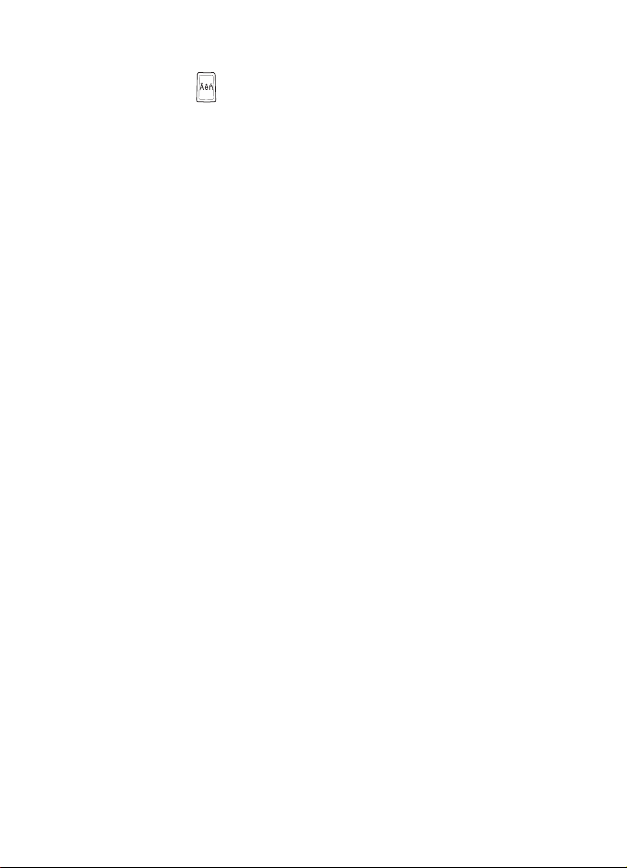
So fügen Sie Umlaute und Buchstaben mit Akzent ein:
Drücken Sie die Tas te . Auf dem Display wird angezeigt, dass die Anzeige der Umlaute
1.
aktiviert ist.
Drücken Sie auf eine Buchstabentaste. Die Umlaut- und Akzentvarianten werden
2.
angezeigt.
Wenn der gewünschte Umlaut angezeigt wird, warten Sie einige Sekunden, bis der
3.
Cursor über dieses Zeichen hinweg gesprungen ist, und fahren Sie mit der Eingabe des
Tex te s fort.
Druckoptionen
Sie können eine Vorschau Ihres Etiketts anzeigen, mehrere Exemplare drucken und den
Druckkontrast anpassen.
Vorschau des Etiketts
Sie können vor dem Drucken eine Vorschau des Tex tes oder Formats Ihres Etiketts anzeigen.
Ein zweizeiliges Etikett erscheint in der Vorschau als einzeiliges Etikett. Zwischen den
beiden Zeilen wird ein Zeilenumbruchzeichen eingefügt.
So zeigen Sie eine Vorschau des Etiketts an:
Drücken Sie die Tas te 5.
•
Die Etikettenlänge wird angezeigt und der Tex t des Etiketts läuft über das Display.
Drucken von mehreren Exemplaren
Bei jedem Druckvorgang werden Sie gefragt, wie viele Exemplare gedruckt werden sollen.
Sie können bis zu zehn Exemplare auf einmal drucken.
So drucken Sie mehrere Etiketten:
Drücken Sie G.
1.
Wählen Sie die Anzahl zu druckender Exemplare aus.
2.
Drücken Sie die Tas te }
3.
Wenn der Druckvorgang beendet ist, wird als Exemplaranzahl wieder der Standardwert 1
eingestellt.
75
Page 37

Einstellung des Druckkontrastes
Sie können den Druckkontrast einstellen, um die Druckqualität Ihres Etiketts fein
einzustellen.
So stellen Sie den Kontrast ein:
Drücken Sie die Tas te I.
1.
Wählen Sie Contrast (Kontrast), und drücken Sie die Ta ste }.
2.
Wählen Sie über die Pfeiltasten einen Kontrast zwischen 1 (we niger Kontrast) und 5
3.
(meh r Kontrast) aus, und drücken Sie die Tas te }.
Verwendung des Etikettendrucker-Speichers
Der Etikettendrucker verfügt über eine leistungsstarke Speicherfunktion, mit der der
Tex t von bis zu neun häufig verwendeten Etiketten gespeichert werden kann. Sie können
gespeicherte Etiketten aufrufen und Te xt e in ein Etikett einfügen.
Speichern des Etiketts
Sie können bis zu neun häufig verwendete Etiketten speichern. Bei der Speicherung eines
Etiketts wird der Tex t und die Formatierung gespeichert.
So speichern Sie das derzeitige Etikett:
Drücken Sie die Tas te 3.
1.
Der erste verfügbare Speicherort wird angezeigt. Navigieren Sie mit den Pfeiltasten
durch die Speicherorte. Sie können den neuen Te xt an jedem Speicherort sichern.
Wählen Sie einen Speicherort, und drücken Sie die Ta ste }.
2.
Ihr Etikettentext wird gespeichert, und es wird zurück zum Etiket t geschaltet.
Öffnen gespeicherter Etiketten
Sie können gespeicherte Etiketten später problemlos wieder aufrufen.
So öffnen Sie gespeicherte Etiketten:
Drücken Sie die Tas te 4.
1.
Eine Meldung fordert Sie auf, das Überschreiben des aktuellen Etiketts zu bestätigen.
Drücken Sie die Tas te }. Der erste Speicherort wird angezeigt.
2.
Wählen Sie mit den Pfeiltasten das Etikett aus, das Sie wieder aufrufen möchten, und
3.
drücken Sie }.
76
Page 38

Wenn Sie ein Etikett an einem Speicherort löschen möchten, wählen Sie den Speicherort
aus, und drücken Sie auf die Tas te Clear
Einfügen von gespeichertem Text
Sie können Te xt e aus gespeicherten Etiketten in das aktuelle Etiket t einfügen. Es wird
jedoch nur der Tex t, nicht die Formatierung, gespeichert.
So fügen Sie einen gespeicherten Text ein:
Platzieren Sie den Cursor an der Stelle im aktuellen Etikett, an der der Tex t eingefügt
1.
werden soll.
Drücken Sie die Tas te 8.
2.
Der erste Speicherort wird angezeigt.
Wählen Sie mit den Pfeiltasten den Tex t aus, der eingefügt werden soll.
3.
Drücken Sie die Tas te }. Der Tex t wird in das aktuelle Etikett
4.
eingefügt.
Druckkopf
Abschneidetaste
Wartung des Etikettendruckers
Der Etikettendrucker wurde so gestaltet, dass er lange
und störungsfrei arbeitet und nur sehr wenig Wart ung
benötigt. Reinigen Sie den Etikettendrucker von Zeit
zu Zeit, damit er weiterhin einwandfrei funktioniert.
Reinigen Sie das Schneidmesser immer, wenn Sie die
Bandkassette austauschen.
So reinigen Sie das Schneidmesser:
Nehmen Sie die Bandkassette heraus.
1.
Drücken Sie die Abschneidetaste nach unten und halten Sie sie gedrückt, um das
2.
Schneidmesser freizulegen. Siehe Abbildung 6.
Reinigen Sie beide Seiten des Messers mit einem Wattebausch und Alkohol.
3.
So reinigen Sie den Druckkopf:
Nehmen Sie die Bandkassette heraus.
1.
Nehmen Sie den Reinigungsstift aus dem Deckel des Etikettenfachs.
2.
Säubern Sie den Druckkopf vorsichtig mit der weichen Seite des Stif tes.
3.
Siehe Abbildung 6.
Abbildung 6
77
Page 39

Problembehandlung
Prüfen Sie die folgenden Abhilfemöglichkeiten, wenn beim Einsatz des Etikettendruckers
ein Problem auftritt.
Fehlermeldun g/Störung Abhilfe
Keine Anzeige Prüfen Sie, ob der Etikettendrucker einge schaltet ist.
Schlechte Druckqualität Ersetzen Sie die Batterien oder schließen Sie das
Schlechte Schneidleistung Reinigen Sie das Schneidmesser.
Printi ng... (Es wird ged ruckt) . . Kein e Maßnahme erforderlich. Die Meldung wird
Too many char acters (Zu vi ele Zeichen)
Die maximale Zeichenzahl ist übersc hritten
Too many line s (Zu viele Zeile n)
Die maximale Zeilenzahl ist überschrit ten
Die Batterien sind fast leer.
Tape Jam (Band stau)
Der Motor stoppt auf grund eines
Etikettenst aus.
•
Ersetzen Sie leere Batterien.
•
•
Netzteil an.
Stellen Sie einen höheren Kontr ast ein.
•
Siehe Einst ellung des Dru ckkontrast es.
Prüfen Sie, ob die Bandkassette korrek t eingesetzt ist.
•
Reinigen Sie den Druckkopf.
•
Ersetzen Sie die Bandk assette.
•
Siehe Wartu ng des Etikette ndruckers .
ausgeblendet, wenn der Druckvorgang abgeschlossen ist.
Löschen Sie den Tex t ganz oder teilweise.
Löschen Sie eine Zeile, sodass der Text auf das Etikett
•
passt.
Setzen Sie eine Kassette mit breiteren Bändern ein.
•
Ersetzen Sie die Batterien oder schließen Sie das Netzteil
an.
Beseitigen Sie den Etikettenstau, und ersetzen Sie die
•
Bandkas sette.
Reinigen Sie das Schneidmesser.
•
Wenn Sie weitere Unterstützung benötigen, wenden Sie sich an den Kundendienst
von DYMO. Die entsprechende Kontakttelefonnummer für Ihr Land finden Sie
unter Contacting Customer Support auf der Innenseite der Rückseite dieses
Benutzerhandbuchs.
78
Page 40

DYMO D1-Etikettenkassetten
Breite:
Länge:
Schwarz/Transparent
Blau/Transparent
Rot/Transparent
Schwarz/Weiß
Blau/Weiß
Rot/Weiß
Schwarz/Blau
Schwarz/Rot
Schwarz/Gelb
Schwarz/Grün
Weiß/ Transpar ent
Weiß/S chwarz
Breite:
Länge:
Flexible Etikett en für unebene
Oberflächen
Breite:
Länge:
Permanent e Etiketten
6 mm
7 m
S0720770
43610
___ ___
___ ___
S0720780
43613
___
___
___
___
S0720790
43618
___
___ ___
___ ___
6 mm
3,5 m
___ ___
6 mm
5,5 m
___ ___
Netzteil
Adapter für GB S0721430
Adapter für Europa S0721440
9 mm
7 m
S0720670
40910
S0720680
40913
S0720690
40914
S0720700
40915
S0720710
40916
S0720720
40917
S0720730
40918
S0720740
40919
9 mm
3,5 m
9 mm
5,5 m
12 mm
7 m
S0720500
45010
S0720510
45011
S0720520
45012
S0720530
45013
S0720540
45014
S0720550
45015
S0720560
45016
S0720570
45017
S0720580
45018
S0720590
45019
S0720600
45020
S0720610
45021
12 mm
3,5 m
S0718040
16957
12 mm
5,5 m
S0718060
16959
79
Page 41

Rückmeldungen zur Dokumentation
Wir sind stets bemüht, die beste Dokumentation für unsere Produkte zu liefern. Daher
freuen wir uns über Ihre Rückmeldungen.
Bitte schicken Sie uns Ihre Anmerkungen und Vor schl äge zu unseren Handbüchern. Geben
Sie dabei bitte auch folgende Informationen an:
Produktname, Versionsnummer und Seitennummer
•
Kurze Beschreibung des Inhalts (u nklar e oder fehlerhafte Anweisungen, Bereiche, die
•
genauer erklärt werden müssen, usw.)
Wir freuen uns auch über Vo rsch läge zu weiteren Themen, die Ihrer Meinung nach in der
Dokumentation enthalten sein sollten.
Schicken Sie dazu eine E-Mail an: documentation@dymo.com.
Bitte beachten Sie, dass diese E-Mail-Adresse nur für Hinweise zur Dokumentation
eingerichtet ist. Bei technischen Fragen wenden Sie sich bitte an den Kundendienst.
80
Page 42

Informationen zum Umweltschutz
Für die Herstellung des von Ihnen gekauften Geräts mussten natürliche Ressourcen
verarbeitet und verwendet werden. Es kann daher sein, dass gesundheits- und
umweltgefährdende Stof fe enthalten sind.
Damit sie nicht in die Umwelt geraten und diese verschmutzen, empfehlen wir, das Gerät
nach Gebrauch in den entsprechenden Sammelstellen zurückzugeben. Dort werden die
meisten Bestandteile Ihres Geräts wieder aufbereitet oder umweltfreundlich entsorgt.
Die durchgestrichene Mülltonne auf dem Gerät weist darauf hin, dass es nach Gebrauch
diesen Sammelstellen zugeführt und nicht über die Mülltonne entsorgt werden soll.
Wenn Sie weitere Informationen zur Entsorgung, Wiederverwertung und zum Recycling
dieses Produkts wünschen, kontaktieren Sie Ihr örtliches Müllentsorgungsunternehmen.
Auch wir geben Ihnen gerne weitere Informationen zur Umweltverträglichkeit unserer
Produkte.
Dieses Produkt hat eine CE-Kennzeichnung gemäß der EMV-Richtlinie und der Richtlinie zur Niedrigspannung und wurde
entsprechend den folgenden internationalen Standards konstruiert:
Verträglichkeit nach US FCC Klasse B
Betriebssicherheit – UL, CUL, TUV, CE, T-Mark, SAA, BABT, C-Tick
Verträglichkeit EMC - EMI
EN 55022; EN 61000 (+ Zusätze)
RoHS 2002/95/EC
81
